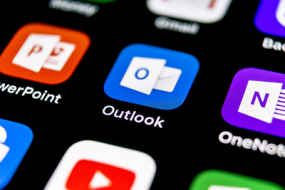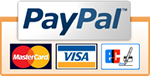Microsoft Outlook stellt im Business-Alltag eines der wichtigsten Arbeitsinstrumente dar: E-Mail-Korrespondenz, Kalenderverwaltung, Kontaktarchivierung, das Organisieren von Meetings und das Delegieren von Aufgaben – all dies lässt sich schnell und einfach mithilfe von Outlook bewerkstelligen.
Oft nehmen wir aber im Umgang mit Outlook viel zu lange Umwege auf uns, um zu den gewünschten Ergebnissen zu kommen – so manche praktische Funktion, die viel Zeit spart, ist vielen Nutzern gänzlich unbekannt.
Schade eigentlich, denn schon mit ein paar simplen Tastenkombinationen können Sie Ihren Alltag wesentlich einfacher gestalten!
Ein paar Beispiele:
- Sie suchen ein bestimmtes E-Mail in Ihrem Postfach, doch selbst die Suchfunktion spuckt bloß eine Reihe unübersichtlicher Ergebnisse aus? Probieren Sie die Tastenkombination STRG+UMSCHALT+F und lassen Sie die erweiterte Suche rasch für sich arbeiten!
- Sie können in einem langen Mail eine bestimmte Stelle mit einer länger zurückliegenden Vereinbarung einfach nicht wiederfinden? Dann scrollen Sie nicht mühsam durch den Text, sondern finden Sie das gewünschte Schlagwort rasch mit F4.
- Sie möchten sich mit einem Kollegen zu den Inhalten einer E-Mail lieber in einem Meeting austauschen? Mit STRG+ALT+R können Sie in Ihrem Antwort-Mail gleich eine Besprechungsanfrage einfügen.
- Wollen Sie Ihrem Geschäftspartner relevante E-Mail-Korrespondenz im Anhang weiterleiten? Dann klicken Sie sich zukünftig nicht mehr langwierig durch das Menü, sondern erledigen Sie es unkompliziert mit STRG+ALT+F.
Mit diesen und vielen anderen Tastenkombinationen wird der Umgang mit Outlook wesentlich effizienter – sollten Sie auf den Geschmack gekommen sein, können Sie sich gerne nach Lust und Laune durch die folgenden Tastenkombinationen probieren. Sie werden staunen, welche Funktionen es gibt und wie schnell Sie zu den gewünschte Tools gelangen!
Allgemeine Navigation
|
Wechseln zu E‑Mail |
STRG+1 |
|
Wechseln zu Kalender |
STRG+2 |
|
Wechseln zu Kontakte |
STRG+3 |
|
Wechseln zu Aufgaben |
STRG+4 |
|
Wechseln zu Notizen |
STRG+5 |
|
Wechseln zur Ordnerliste im Navigationsbereich |
STRG+6 |
|
Wechseln zur nächsten Nachricht (bei geöffneter Nachricht) |
STRG+PUNKT |
|
Wechseln zur vorherigen Nachricht (bei geöffneter Nachricht) |
STRG+KOMMA |
|
Wechseln zwischen dem Navigationsbereich, dem Outlook‑Hauptfenster, dem Lesebereich und der Aufgabenleiste |
STRG+UMSCHALT+TAB oder UMSCHALT+TAB |
|
Wechseln zwischen Nachrichtenkopf im Navigationsbereich oder in einer geöffneten Nachricht |
STRG+TAB |
|
Wechseln im Navigationsbereich |
Pfeiltasten |
|
Wechseln zu einem anderen Ordner |
STRG+Y |
|
Wechseln zum Feld Suchen |
F3 oder STRG+E |
|
Wechseln im Lesebereich zur vorherigen Nachricht |
ALT+NACH‑OBEN PFEIL oder STRG+KOMMA oder ALT+BILD‑AUF |
|
Blättern im Lesebereich nach unten |
LEERTASTE |
|
Blättern im Lesebereich nach oben |
UMSCHALT+LEERTASTE |
|
Erweitern oder Reduzieren einer Gruppe in der Liste mit E‑Mail‑Nachrichten |
NACH‑LINKS‑ oder NACH‑RECHTS‑TASTE |
Suchen
|
Suchen nach einer Nachricht oder nach einem anderen Element |
STRG+E |
|
Löschen der Suchergebnisse |
ESC |
|
Erweitern der Suche auf Alle E‑Mail‑Elemente, Alle Kalenderelemente oder Alle Kontaktelemente, je nachdem, in welchem Modul Sie sich befinden |
STRG+ALT+A |
|
Verwenden von Erweiterte Suche |
STRG+UMSCHALT+F |
|
Erstellen eines neuen Suchordners |
STRG+UMSCHALT+P |
|
Suchen nach Text in einem geöffneten Element |
F4 |
|
Suchen und Ersetzen von Textsymbolen oder von Formatierungsbefehlen. Kann bei einem geöffneten Element im Lesebereich verwendet werden. |
STRG+H |
|
Erweitern der Suche auf Elemente im aktuellen Ordner |
STRG+ALT+K |
|
Erweitern der Suche auf die Unterordner |
STRG+ALT+Z |
Erstellen eines Ordners oder Objekts
|
Erstellen eines Termins |
STRG+UMSCHALT+A |
|
Erstellen eines Kontakts |
STRG+UMSCHALT+C |
|
Erstellen einer Verteilerliste |
STRG+UMSCHALT+L |
|
Erstellen eines Fax |
STRG+UMSCHALT+X |
|
Erstellen eines Ordners |
STRG+UMSCHALT+E |
|
Erstellen eines Journaleintrags |
STRG+UMSCHALT+J |
|
Erstellen einer Besprechungsanfrage |
STRG+UMSCHALT+Q |
|
Erstellen einer Nachricht |
STRG+UMSCHALT+M |
|
Erstellen einer Notiz |
STRG+UMSCHALT+N |
|
Erstellen eines neuen Microsoft-Office‑Dokuments |
STRG+UMSCHALT+H |
|
In diesem Ordner ablegen |
STRG+UMSCHALT+S |
|
Antwort in diesem Ordner ablegen |
STRG+T |
|
Erstellen eines Suchordners |
STRG+UMSCHALT+P |
|
Erstellen einer Aufgabe |
STRG+UMSCHALT+T |
|
Erstellen einer Aufgabenanfrage |
STRG+UMSCHALT+Z |
Allgemein
|
Speichern (außer in Aufgaben) |
STRG+S oder UMSCHALT+F12 |
|
Speichern und Schließen (außer in E‑Mail) |
ALT+S |
|
Speichern unter (außer in E‑Mail) |
F12 |
|
Rückgängig |
STRG+Z oder ALT+RÜCKTASTE |
|
Löschen eines Elements |
STRG+D |
|
|
STRG+P |
|
Ein Element kopieren |
STRG+UMSCHALT+Y |
|
Ein Element verschieben |
STRG+UMSCHALT+V |
|
Namen überprüfen |
STRG+K |
|
Prüfen der Rechtschreibung |
F7 |
|
Zur Nachverfolgung kennzeichnen |
STRG+UMSCHALT+G |
|
Weiterleiten |
STRG+F |
|
Alle senden oder bereitstellen oder einladen |
ALT+S |
|
Aktivieren der Bearbeitung in einem Feld (außer in E‑Mail oder in der Symbolansicht) |
F2 |
|
Text links ausrichten |
STRG+L |
|
Text zentrieren |
STRG+E |
|
Text rechts ausrichten |
STRG+R |
Aufgaben
|
Einblenden oder Ausblenden der Aufgabenleiste |
ALT+F2 |
|
Annehmen einer Aufgabe |
ALT+C |
|
Ablehnen einer Aufgabe |
ALT+D |
|
Suchen nach einer Aufgabe oder nach einem anderen Element |
STRG+E |
|
Erstellen einer neuen Aufgabe (wenn in Aufgaben) |
STRG+N |
|
Drucken eines markierten Elements |
STRG+P |
|
Markieren aller Elemente |
STRG+A |
|
Letzten Vorgang rückgängig machen |
STRG+Z |
E‑Mail
|
Wechseln zu Posteingang |
STRG+UMSCHALT+I |
|
Wechseln zu Postausgang |
STRG+UMSCHALT+O |
|
Namen überprüfen |
STRG+K |
|
Senden |
ALT+S |
|
Antworten auf eine Nachricht |
STRG+R |
|
Allen auf eine Nachricht antworten |
STRG+UMSCHALT+R |
|
Antworten mit Besprechungsanfrage |
STRG+ALT+R |
|
Weiterleiten einer Nachricht |
STRG+F |
|
Formatvorlage Standard zuweisen |
STRG+UMSCHALT+N |
|
Nach neuen E‑Mail‑Nachrichten suchen |
STRG+M oder F9 |
|
Wechseln zur vorherigen Nachricht |
NACH‑OBEN‑TASTE |
|
Wechseln zu nächsten Nachricht |
NACH‑UNTEN‑TASTE |
|
Erstellen einer Nachricht (wenn in E‑Mail) |
STRG+N |
|
Erstellen einer Nachricht (über eine beliebige Ansicht von Outlook) |
STRG+UMSCHALT+M |
|
Öffnen einer empfangenen Nachricht |
STRG+O |
|
Öffnen des Adressbuchs |
STRG+UMSCHALT+B |
|
Anzeigen des Dialogfelds Zur Nachverfolgung kennzeichnen |
STRG+UMSCHALT+G |
|
Als gelesen markieren |
STRG+Q |
|
Als ungelesen markieren |
STRG+U |
|
Öffnen der E‑Mail‑Info in der ausgewählten Nachricht |
STRG+UMSCHALT+W |
|
Suchen oder Ersetzen |
F4 |
|
Weitersuchen |
UMSCHALT+F4 |
|
Senden |
STRG+EINGABETASTE |
|
|
STRG+P |
|
Weiterleiten |
STRG+F |
|
Als Anlage weiterleiten |
STRG+ALT+F |
Kalender
|
Erstellen eines neuen Termins (wenn in Kalender) |
STRG+N |
|
Erstellen eines neuen Termins (in einer beliebigen Ansicht von Outlook) |
STRG+UMSCHALT+A |
|
Erstellen einer neuen Besprechungsanfrage |
STRG+UMSCHALT+Q |
|
Weiterleiten eines Termins oder einer Besprechung |
STRG+F |
|
Allen auf eine Besprechungsanfrage mit einer Nachricht antworten |
STRG+R |
|
Antworten auf eine Besprechungsanfrage mit einer Nachricht |
STRG+UMSCHALT+R |
|
Anzeigen von 8 Tagen im Kalender |
ALT+0 |
|
Anzeigen von 1 Tag im Kalender |
ALT+1 |
|
Anzeigen von 2 Tagen im Kalender |
ALT+2 |
|
Anzeigen von 3 Tagen im Kalender |
ALT+3 |
|
Anzeigen von 4 Tagen im Kalender |
ALT+4 |
|
Anzeigen von 5 Tagen im Kalender |
ALT+5 |
|
Anzeigen von 6 Tagen im Kalender |
ALT+6 |
|
Anzeigen von 7 Tagen im Kalender |
ALT+7 |
|
Anzeigen von 8 Tagen im Kalender |
ALT+8 |
|
Anzeigen von 9 Tagen im Kalender |
ALT+9 |
|
Wechseln zu einem Datum |
STRG+G |
|
Wechseln zur Monatsansicht |
ALT+= oder STRG+ALT+4 |
|
Wechseln zum nächsten Tag |
STRG+NACH‑RECHTS‑TASTE |
|
Wechseln zur nächsten Woche |
ALT+NACH‑UNTEN‑TASTE |
|
Wechseln zum nächsten Monat |
ALT+BILD‑AB |
|
Wechseln zum vorherigen Tag |
STRG+NACH‑LINKS‑PFEIL |
|
Wechseln zur vorherigen Woche |
ALT+NACH‑OBEN‑TASTE |
|
Wechseln zum vorherigen Monat |
ALT+BILD‑AUF |
|
Wechseln zum Anfang der Woche |
ALT+POS1 |
|
Wechseln zum Ende der Woche |
ALT+ENDE |
Kontakte
|
Neuer Telefonanruf |
STRG+UMSCHALT+D |
|
Suchen nach einem Kontakt oder einem anderen Element (Suche) |
F3 oder STRG+E |
|
Eingeben eines Namens im Feld Adressbücher suchen |
F11 |
|
In der Tabellen‑ oder Listenansicht von Kontakten Wechseln zum ersten Kontakt, der mit einem bestimmten Buchstaben beginnt |
UMSCHALT+Buchstabe |
|
Auswählen aller Kontakte |
STRG+A |
|
Erstellen einer Nachricht mit ausgewählten Kontakten als Betreff |
STRG+F |
|
Erstellen eines Journaleintrags für den ausgewählten Kontakt |
STRG+J |
|
Erstellen eines neuen Kontakts (wenn in Kontakte) |
STRG+N |
|
Erstellen eines neuen Kontakts (über eine beliebige Ansicht von Outlook) |
STRG+UMSCHALT+C |
|
Öffnen eines Kontaktformulars für den ausgewählten Kontakt |
STRG+O |
|
Erstellen einer Verteilerliste |
STRG+UMSCHALT+L |
|
|
STRG+P |
|
Aktualisieren einer Liste mit Mitgliedern der Verteilerliste |
F5 |
|
Wechseln zu einem anderen Ordner |
STRG+Y |
|
Öffnen des Adressbuchs |
STRG+UMSCHALT+B |
|
Verwenden von Erweiterte Suche |
STRG+UMSCHALT+F |
|
In einem geöffneten Kontakt Öffnen des als Nächstes aufgeführten Kontakts |
|